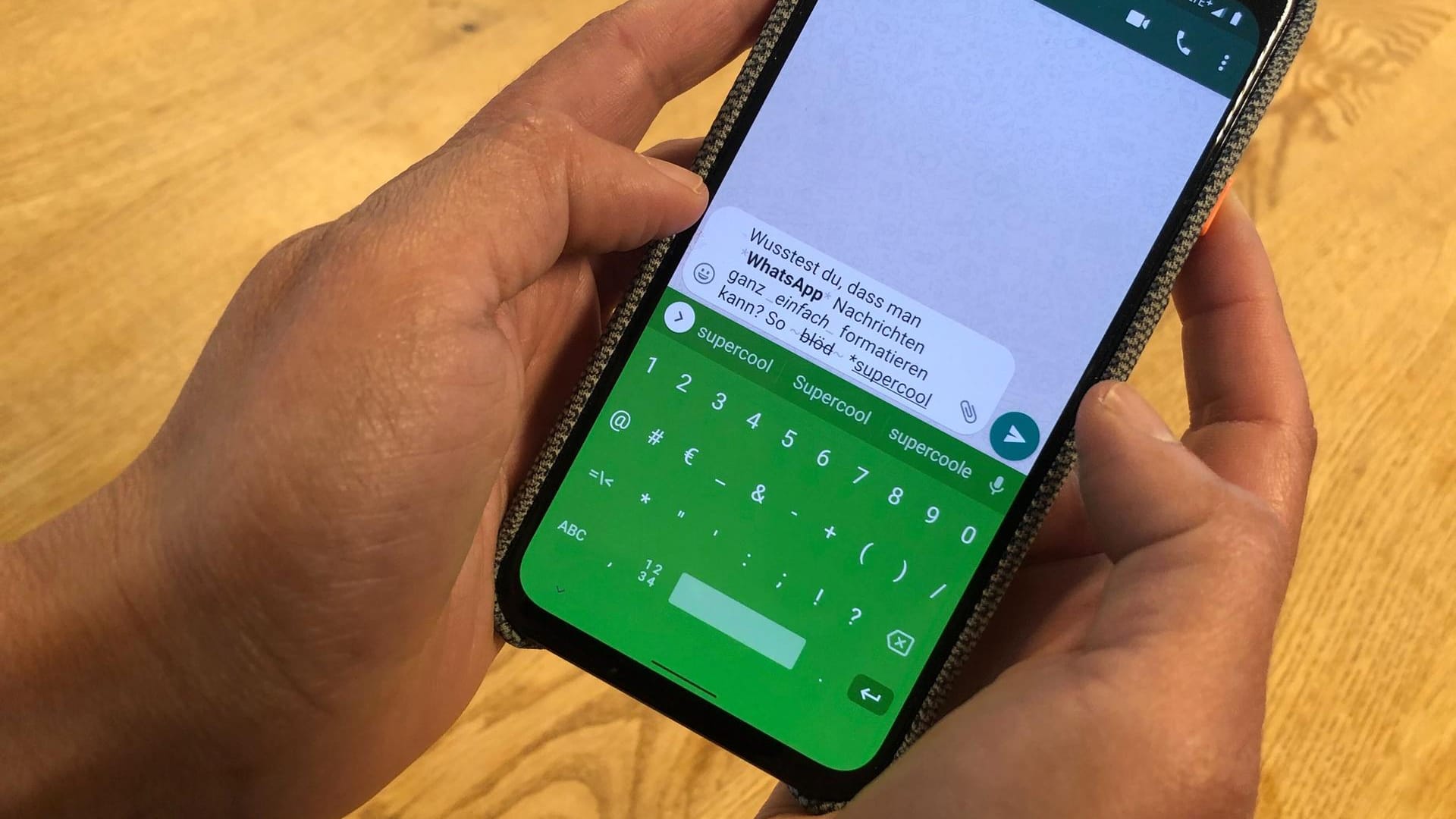Für diesen Beitrag haben wir alle relevanten Fakten sorgfältig recherchiert. Eine Beeinflussung durch Dritte findet nicht statt.
Zum journalistischen Leitbild von t-online.Messenger-Alternative Diese Signal-Tricks beherrscht WhatsApp nicht
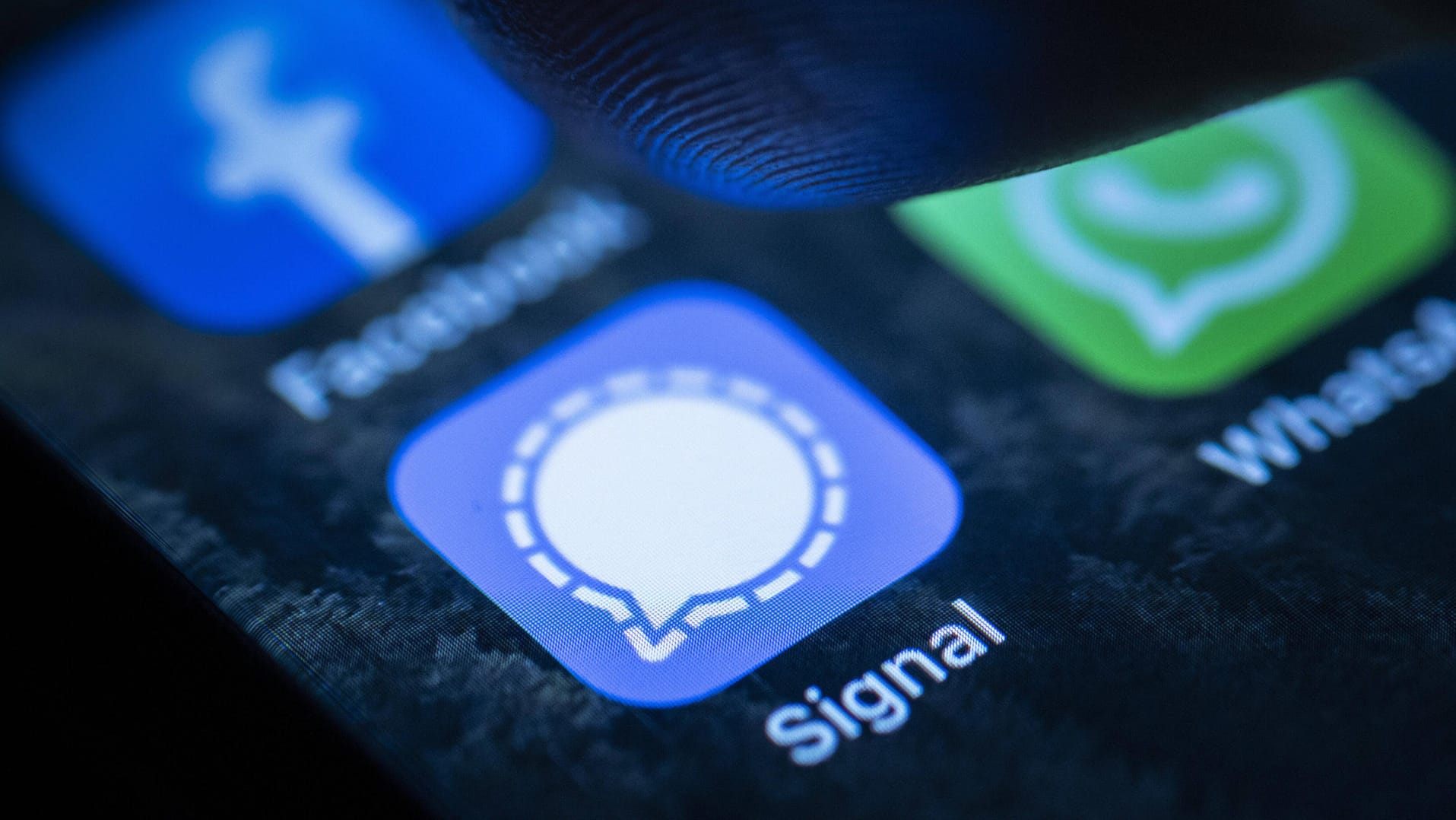

Wer von WhatsApp umsteigen will, findet im Messenger Signal eine gute Alternative. Der hat sogar so manche Funktion, die sich bei WhatsApp nicht findet. Wir zeigen, wie Sie die nutzen.
Der Messenger Signal gilt als beliebte Alternative zu WhatsApp. Im Funktionsumfang ähneln sich die Programme auch in vielen Punkten, sodass der Einstieg leichtfallen sollte. Doch Signal bietet auch einige Features, die sich bei WhatsApp nicht finden. Wir zeigen, welche das sind und wie Sie sie nutzen können.
Wie Sie generell mit Signal starten können, lesen Sie hier. Einige Tipps zu den wichtigsten Einstellungen finden Sie in diesem Text.
Gesichter automatisch verpixeln lassen
Signal kann Gesichter auf Fotos verpixeln. Auch per WhatsApp können Nutzer Gesichter mithilfe von Emojis oder Stickern verdecken. Allerdings müssen sie das händisch für jedes einzelne Gesicht tun. Signal kann das automatisch. Das geht so:
- Tippen Sie vor dem Absenden auf das Verpixeln-Symbol oben. Das finden Sie neben dem Sticker- und Stiftsymbol (siehe Bild oben).
- Tippen Sie unten auf "Gesichter verwischen".
- Signal sollte nun automatisch alle Gesichter verwischen. Sollte das nicht der Fall sein, oder wollen Sie noch weitere Bereiche verwischen, können Sie nun mit dem Finger über den entsprechenden Bereich fahren.
Fotos automatisch löschen lassen
Signal bietet die Funktion, ein Foto sofort zu löschen, nachdem der Gesprächspartner es angeschaut hat. Die Fotos werden dann nicht in der Signal-Unterhaltung gespeichert und belegen so auch keinen Zwischenspeicher. Wenn der Chatpartner das Medium angeschaut hat, wird es auch auf seinem Gerät gelöscht. Um die Funktion zu nutzen, klicken Sie kurz vor Absenden des Bilds auf das Unendlichkeitssymbol links unten. Nun sollte statt dem Unendlichkeitssymbol "1x" ausgewählt sein.
IP-Adresse verstecken
Wenn Sie Ihre IP-Adresse beim Anrufen vor ihrem Gesprächspartner verbergen wollen, können Sie das im Menü "Datenschutz" tun.
- Öffnen Sie die "Einstellungen". Tippen Sie dafür auf Ihr Kürzel oben links oder auf die drei Punkte oben rechts und dann "Einstellungen" (nur Android).
- Wählen Sie hier "Datenschutz".
- Scrollen Sie runter zum Menü "Kommunikation" und aktivieren Sie hier die Option "Anrufe immer indirekt".
Mithilfe Ihrer IP-Adresse lässt sich beispielsweise Ihr ungefährer Standort ermitteln. Wenn Sie die Funktion aktivieren, wird Ihr Gesprächspartner statt Ihrer IP-Adresse die Adresse des Signalservers erhalten. Signal weist darauf hin, dass die Anrufqualität sich mit dieser Option verschlechtern kann.
Inkognito-Tastatur
Wer verhindern möchte, dass seine Smartphone-Tastatur Nutzereingaben aufzeichnet (und so Wörter vorhersehen kann), kann unter Signal die Einstellung Inkognito-Tastatur aktivieren. Signal fordert die Tastatur dann auf, personalisiertes Lernen auszuschalten. Jedoch erklärt der Messenger auch, dass das Smartphone diese Aufforderung ignorieren kann. Sie finden die Option dafür unter "Einstellungen" im Punkt "Datenschutz". Wählen Sie hier "Inkognito-Tastatur".
Verschwindende Nachrichten aktivieren
Mit verschwindenden Nachrichten können Sie bestimmen, wann Nachrichten nach dem Lesen aus einem Chat verschwinden sollen. Signal bietet Zeiträume von fünf Sekunden bis zu einer Woche. Bei WhatsApp ist der Zeitraum dagegen auf eine Woche begrenzt. Um "Verschwindende Nachrichten" in Signal zu aktivieren, gehen Sie wie folgt vor:
- Öffnen Sie den Chat mit dem Nutzer und tippen Sie oben auf seinen Namen.
- Wählen Sie "Verschwindende Nachrichten", es öffnet sich ein Menü.
- Wählen Sie hier den gewünschten Zeitraum aus.
Notiz an sich selbst schreiben
Wenn Sie sich etwas notieren möchten aber kein Stift und Papier zur Hand haben, können Sie in Signal Nachrichten an sich selbst schreiben. Die Funktion heißt "Notiz an mich". Um sie zu nutzen, klicken Sie in der Kontaktliste auf "Verfassen" (das Stiftsymbol) unten rechts und geben Sie in der Suche oben "Notiz an mich" ein.
Wie in einer normalen Chatunterhaltung können Sie nun Nachrichten schreiben, Bilder oder andere Medien anhängen, Sprachnachrichten aufnehmen oder die Funktion "Verschwindende Nachrichten" einschalten.
Auf Nachrichten mit Emojis reagieren
Diese Funktion ist vor allem in Gruppenchats nützlich: Tippen und halten Sie mit dem Finger auf einen gewünschten Chat. Es erscheinen nun einige Emojis, mit denen Sie auf den entsprechenden Chat reagieren können – ähnlich wie auf Facebook. Wenn Sie auf die drei Punkte neben den Emojis tippen, können Sie aus allen Emojis wählen.
Bildschirmschutz aktivieren
Wenn Sie die Option "Bildschirmschutz" aktivieren, verbietet Signal, dass auf Ihrem Gerät in der App Screenshots gemacht werden können. Das kann nützlich sein, um zu verhindern, dass eine Drittanbieterapp oder ein Trojaner von Ihren Chats Screenshots macht, ohne dass Sie es merken. Die Funktion verhindert aber nicht, dass Ihr Chatpartner auf seinem Gerät Screenshots schießen kann. Das Feature "Bildschirmschutz" finden Sie in den Einstellungen im Menü "Datenschutz".
Signal als SMS-App nutzen
Wenn Sie diese Funktion aktivieren, landen eingehende SMS in Signal statt in einem anderen Programm. Beachten Sie aber dabei, dass SMS – im Gegensatz zu Signal-Nachrichten – nicht verschlüsselt sind. Dritte können theoretisch also leichter mitlesen. Für gewöhnlich fragt Signal nach dem ersten Start nach, ob es SMS verwalten soll. Ansonsten aktivieren Sie die Funktion so:
- Öffnen Sie die Einstellungen.
- Tippen Sie oben auf "SMS und MMS"
- Wählen Sie hier die gewünschten Optionen. Beispielsweise können Sie auch einstellen, dass Signal einen SMS-Zustellbericht schickt.
- Eigene Recherchen